2つの複合キーワードの組み合わせを簡単に作る方法については、以前このブログでご紹介させて頂きました。
今回は、3語の複合キーワードを、簡単に作成する方法(組み合わせもそうですし、順番をそれぞれ入れ替えたキーワードリストの作成方法も含めて)をご紹介したいと思います。
3語の複合キーワードの組み合わせを、エクセルを使って簡単に作成する方法
例えば、下記のA列・B列・C列にあるキーワードをそれぞれ組み合わせることを考えると、
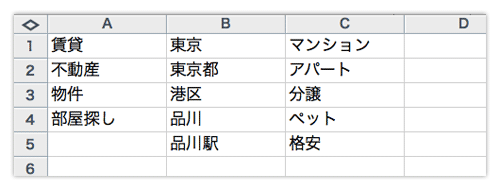
4 x 5 x 5 = 100
となり、100通りもの組み合わせが出来る事になります。もちろん、気合とマニュアルでやることも可能ですが、ツールやエクセルなどで簡単にできるに越したことはありません。
その方法ですが、まずはエクセルのA列・B列・C列に、それぞれ組み合わせたいキーワードがある状態からはじめます。
次にD列の1行目に、下記をコピペします。
=INDIRECT(“A”&ROUNDUP((ROW())/PRODUCT(COUNTA($B$1:$B$98),COUNTA($C$1:$C$98)),0))&” “&INDIRECT(“B”&MOD(ROUNDUP((ROW())/COUNTA($C$1:$C$98),0)-1,COUNTA($B$1:$B$98))+1)&” “&INDIRECT(“C”&MOD(ROUNDUP((ROW()),0)-1,COUNTA($C$1:$C$98))+1)
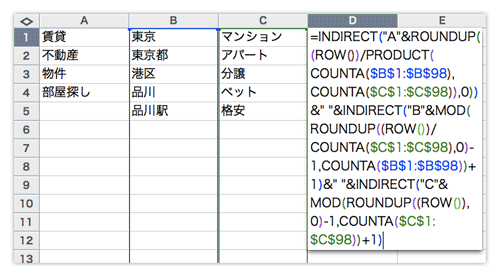
あとは、その数式を100行目までコピー(右下のフィルハンドルを100行目までドラッグなど)するだけです。
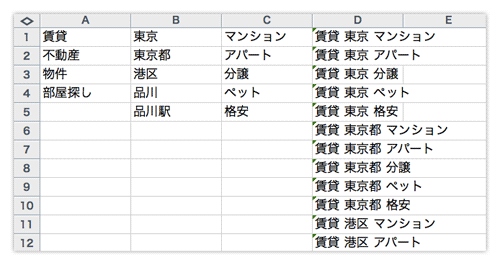
これで、3語の複合キーワードの組み合わせは完成です。
3語以上の複合キーワードで、順番を入れ替えたキーワードリストを簡単に作成するツール
例えば、[賃貸 東京 マンション] の順番を入れ替えたリストを作りたい場合、
- 賃貸 東京 マンション
- 賃貸 マンション 東京
- 東京 賃貸 マンション
- 東京 マンション 賃貸
- マンション 賃貸 東京
- マンション 東京 賃貸
3 x 2 x 1 = 6 通りのリストが必要です。
まあ、6通りならマニュアルでも何とかなりますが、その6通りを何回もとなると苦痛ですし、それ以上になると、ツールを使いたくなってくると思います。
そんなとき こちらのサイト(英語)が便利です。

他にもいろんな使い方ができるようですので、英語ができる方はこのサイトでもう少し遊んでみても良いと思います。